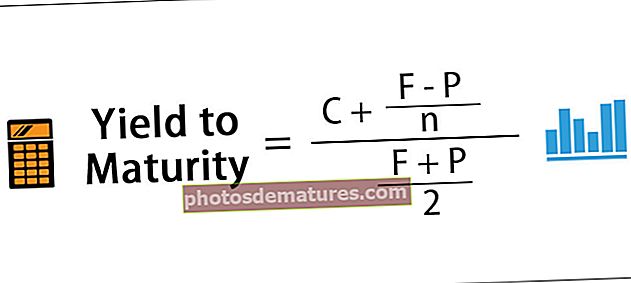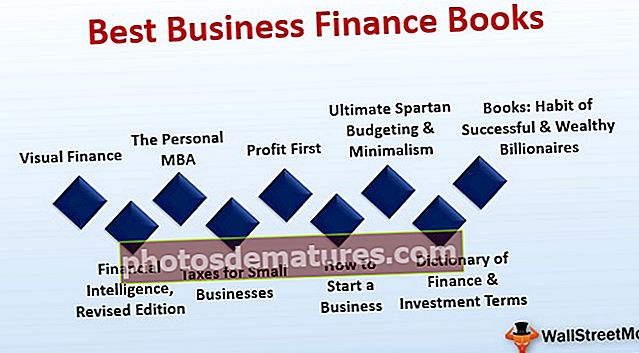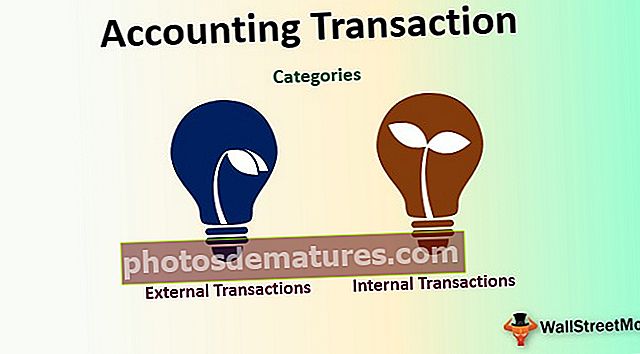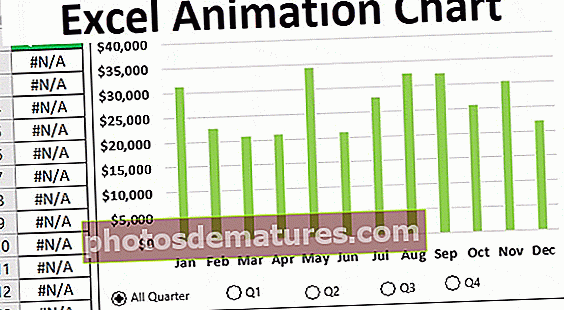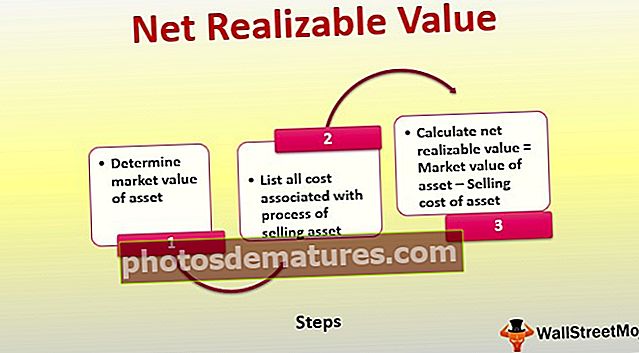Већи од или једнак у програму Екцел | Како користити са ИФ, СУМИФ & ЦОУНТИФ?
Екцел Већи од или једнак је оператору који је оператор упоређивања у екцелу, овај оператор се користи у две различите или сличне вредности или ћелије, симбол овог оператора је следећи> = први симбол је већи од, а други симбол је једнак, ова функција враћа вредност труе ако је прва вредност већа или једнака другој вредности и враћа лажну вредност ако је прва вредност мања од друге вредности.
Већи од или једнак (> =) у програму Екцел
Ако тестирате бројеве у екцелу и нисте свесни како да изразите логичке операторе као веће од (>), екцел веће од једнако (> =), онда ће овај чланак прошетати кроз детаљну анализу начина коришћења ови изврсни симболи логичких оператора.
Знак једнакости (=) је уобичајени симбол математичког оператора у екцелу. За све већину свих формула користимо знак једнакости (=). Ако су потребни неки прорачуни, унутар формуле користимо симболе плус (+), минус (-), множење (*) и дељење (/).
Међутим, постоје и други корисни скупови логичких оператора попут већих и већих или једнаких симболима оператора. Иако у овом чланку има много логичких оператора, концентрисаћемо се само на веће од (>) и веће од или једнако (> =)
Како користити веће од (>) и веће од или једнако (> =)?
Сада ћемо видети како да користимо ове екцел логичке операторе.
Овај предложак већи од или једнак Екцелу можете преузети овде - већи од или једнак Екцел предлошкуПретпоставимо да имамо нумеричку вредност од ћелије А1 до А5.

Сада желим да тестирам ове бројеве да ли су већи од вредности 50.
Прво отворимо тест знаком једнакости.

Сада изаберите ћелију за тестирање.

Сада је тест да ли је изабрана ћелија већа од 50 или не. Дакле, спомените симбол оператора већи од (>) и примените логику као 50.

Ок, ово је једноставан тест који спроводимо, сада притисните тастер ентер да затворите формулу. Копирајте и залепите у преостале ћелије.

Све ћелије жуте боје имају вредност већу од 50, па смо резултат формуле добили ТРУЕ. Али у ћелији А4, иако је вредност 50, резултат је ФАЛСЕ. Разлог је због симбола оператора, који смо поменули само већи од (>). Да бисмо у овај опсег уврстили и 50, морамо да наведемо формулу већу од (> =).

Сада погледајте резултат у ћелији Б4, добили смо ТРУЕ као резултат. Ово је основна идеја симбола оператора у Екцелу.
У следећим одељцима видећемо како да користимо ове симболе оператора већи од и екцел веће или једнаке (> =) у другим формулама.
Веће од & Екцел веће од или једнако (> =) у другим формулама
Пример # 1 - Екцел већи од или једнак (> =) са ИФ условом
Уз помоћ ових логичких симбола оператора можемо заправо извући толико корисних информација. Логички оператори са ИФ екцел условом најбоља су комбинација икад у екцелу. За пример погледајте доњи пример.

Из горњих података ако је вредност продаје већа од 6500, тада морамо израчунати 10% износа подстицаја или 0% износа подстицаја.
Корак 1: Прво отворите ИФ стање.

Корак 2: Сада примените логички тест. односно Б2> 6500.

Корак 3: Ако је логички тест ИСТИНА, тада нам је потребан прорачун као Б2 * 10% подстицаја.

Корак 4: Ако је логички тест ФАЛСЕ, тада нам је потребан прорачун као 0.

Корак 5: Сада превуците и испустите формулу у друге ћелије.

Пошто су вредности у ћелијама Б5, Б11, Б12 и Б13 веће од 6500, добили смо прорачун подстицаја у одговарајућим ћелијама.
Пример # 2 - Екцел већи или једнак (> =) са ЦОУНТИФ стањем
Видели смо комбинацију ИФ са симболом већим од (>). Ове симболе оператора можемо да користимо и са ЦОУНТИФ у Екцелу. Претпоставимо да је у наставку скуп података који имамо.

Из горњих података желим да избројим колико је рачуна послато 14. марта 2019. или касније.
Када кажете 14. марта 2019. или касније, ово није ништа друго до> = 14-03-2019. Применимо функцију ЦОУНТИФ сада.

Сада изаберите опсег као колону датума.

Сада ће критеријуми бити> = 14-03-2019. С обзиром да овде не референцирамо ћелију за датум, датум морамо да додамо у функцију ДАТЕ екцел. Пре тога, треба да дамо> = у двоструким наводницима.

Сада знаком амперсанда (&) наведите ДАТЕ са функцијом ДАТЕ.

Сада затворите формулу и притисните тастер ентер.

Дакле, укупно 7 рачуна се генерише 14. марта 2019. или касније.
Пример # 3 - Екцел већи или једнак (> =) са СУМИФ условима
Такође можемо користити> = оператор синг са СУМИФ екцел условом. Претпоставимо да су у наставку подаци на којима радимо.

Са овим подацима треба да сумирамо колону продаје ако је вредност> = 20. Примени функцију СУМИФ на вредности СУМ.
Прво отворите функцију СУМИФ.

Изаберите опсег као Продаја колона.

Сад спомените критеријуме као „> =“ & 20.

Сада изаберите опсег збира као Продаја само колона.

Дакле, укупна вредност колоне продаје> = 20 је 132.
Ствари које треба запамтити
- У ИФ стању морате логичким операторима доставити двоструке наводнике.
- У условима ЦОУНТИФ, СУМИФ и ИФС морамо логичким операторима доставити двоструке наводнике.
- Резултат логичких оператора је увек ТРУЕ или ФАЛСЕ.